A kontextus menü nagyszerű módja annak, hogy gyakran hozzáférjeneka használt beállításokat és alkalmazásokat az alapértelmezett helyre lépés nélkül. Készíthet egy helyi menü parancsikont, és pár kattintással gyorsan megnyithatja a kívánt beállítást vagy programot. Asztali kontextus menü testreszabása egy hordozható alkalmazás a gyakran használt alkalmazások hozzáadásáhozaz alkalmazás parancsikonjai, valamint a Windows natív segédprogramjai és a Vezérlőpult kisalkalmazásai a Windows jobb egérgombbal történő helyi menüjéhez, így gyorsan megnyithatók anélkül, hogy manuálisan kellene navigálniuk a különböző helyek között. Ez lehetővé teszi az elemek hozzáadását mind a normál, mind a kiterjesztett nézethez (elérhető a Shift + jobb egérgombbal történő kattintással) a helyi menüben. Ezenkívül lehetősége van lépcsőzetes kontextusmenük létrehozására és szerkesztésére, adott elemek hozzáadására az asztal jobb egérgombbal rendelkező menüjéhez vagy a Windows Explorer jobb egérgombbal rendelkező menüjéhez, valamint az elemek helyzetének megváltoztatásához a környezeti menükben.
A kezdéshez indítsa el az alkalmazást, és ugorjon a Az Asztal alapértelmezett egyetlen menüje fül az alkalmazások parancsikonjainak a helyi menübe történő felvételéhez. Tól től Program hozzáadása lapon adja meg az alkalmazás forrásútvonalát, és válassza ki azt Pozíció a helyi menüben. Most adjon neki egy megfelelő nevet, és nyomja meg a Változtatások alkalmazása gombot, hogy elem hozzáadódjon a helyi menübe. Hasonló módon hozzáadhat annyi alkalmazás parancsikonját a helyi menübe, amennyit csak akar. , ha ellenőrzi Bővített menü opció esetén az elem hozzáadásra kerül a kibővített helyi menübe. A Fejlett lapon felveheti a rendszermenüket, például az Internetbeállításokat, a Rendszer tulajdonságokat, a felhasználói fiókokat, a programokat és szolgáltatásokat, a Feladatkezelőt stb.

Ha kaszkád menüt szeretne hozzáadni a jobb egérgombbal rendelkező menübe, váltson a gombra Asztali kaszkád menü fülre, majd válassza a lehetőséget Hozzon létre egy új Cascade menüt fül Új Cascade menü hozzáadása ablak.Most hozzon létre egy új kaszkád menüt, majd lépjen tovább a Program hozzáadása a Cascade menübe az alkalmazás végrehajtható forrásútjának meghatározása. Ha kész, kattintson a Módosítások alkalmazása gombra. Hasonlóképpen több elemet is hozzáadhat a kiválasztott kaszkád menübe. A következő három lap lehetővé teszi a kaszkád menüelemek újrarendelését, szerkesztését és eltávolítását.
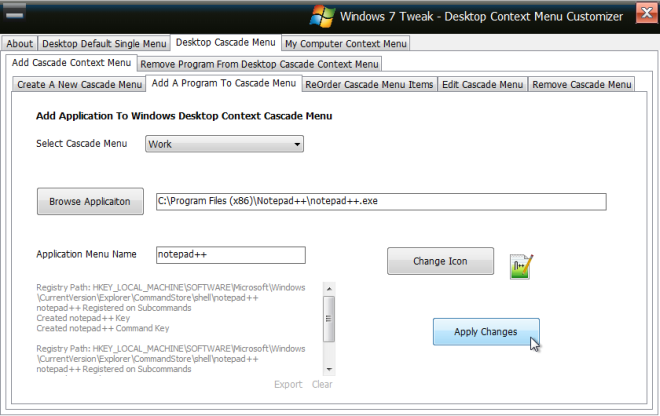
A lépcsőzetes menü a jobb egérgombbal történő helyi menüben kerül létrehozásra. Az összes csoportosított elem a lépcsőzetes menüből érhető el.
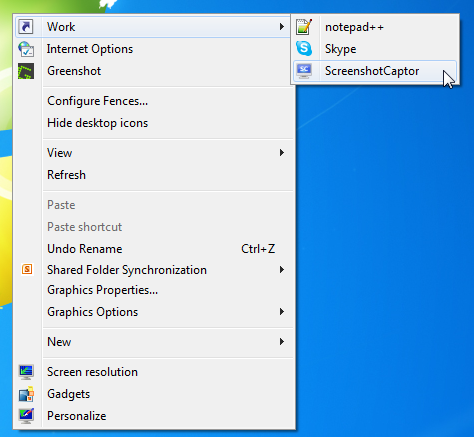
A kaszkád menüpont csak a következőkre érhető elReméljük, hogy a fejlesztő a következő kiadásban beépíti ezt a lehetőséget a Windows Intéző helyi menüjéhez. A Desktop Context Menu Customizer a Windows XP, Windows Vista, Windows 7 és Windows 8 32-bites és 64-bites verzióin egyaránt működik.
Töltse le az Asztali Kontextus Menü Testreszabót












Hozzászólások